欢迎使用Small PDF转换成WORD转换器,这里为您提供SmallPDF转换器最新资讯以及SmallPDF转换器 相关基础教程、使用技巧、软件相关知识、软件激活、升级及常见问题等帮助。
发布时间:2023-02-01 09:14:26
PDF转HTML用什么方法好?相信开始学习HTML语言的小伙伴们,很多会遇到这样的困扰:就是我们在网站上下载的模板很多都是PDF格式。因为PDF能够确保文件的内容、格式、排版在传输后不会出现乱码的情况,所以使用度非常高。而在大家平时工作的时候,又想要借鉴其中的部分内容,如果一字一字的手动打会很麻烦,所以一般都会选择将PDF转换成HTML。那么,PDF转HTML用什么方法好呢?请不要担心,下面就来给大家介绍三种简单的方法,一起来看下吧。

一、直接编辑复制粘贴
众所周知PDF文件的主要特性,就是不可以直接进行编辑,但是这并不代表不可以编辑。所以,将PDF转换成HTML的话,可以选择一些PDF编辑器,将PDF文件打开。首先,可以在桌面上新建一个TXT文档,然后在PDF编辑器里面将需要的内容复制出来。然后,将其粘贴到TXT文档中,并做好妥善地保存或者直接修改为HTML相关的格式即可。

二、选择专业软件转换
如果说您觉得直接编辑复制太过麻烦,那么选择专业的软件也是一个超好的选择。例如:您可以选择试试看“SmallPDFer”软件,它的整体转换效果是很不错的。直接运行电脑上已经装好的“SmallPDFer”软件,并在上方功能栏中点击所有工具,即选择第一列功能中的“PDF转HTML”功能。然后,点击选择文件或者将文件拖拽到此处,将需要转换的PDF文件进行上传。上传成功后,点击“开始转换”等待片刻,即可查看转换的具体效果了。
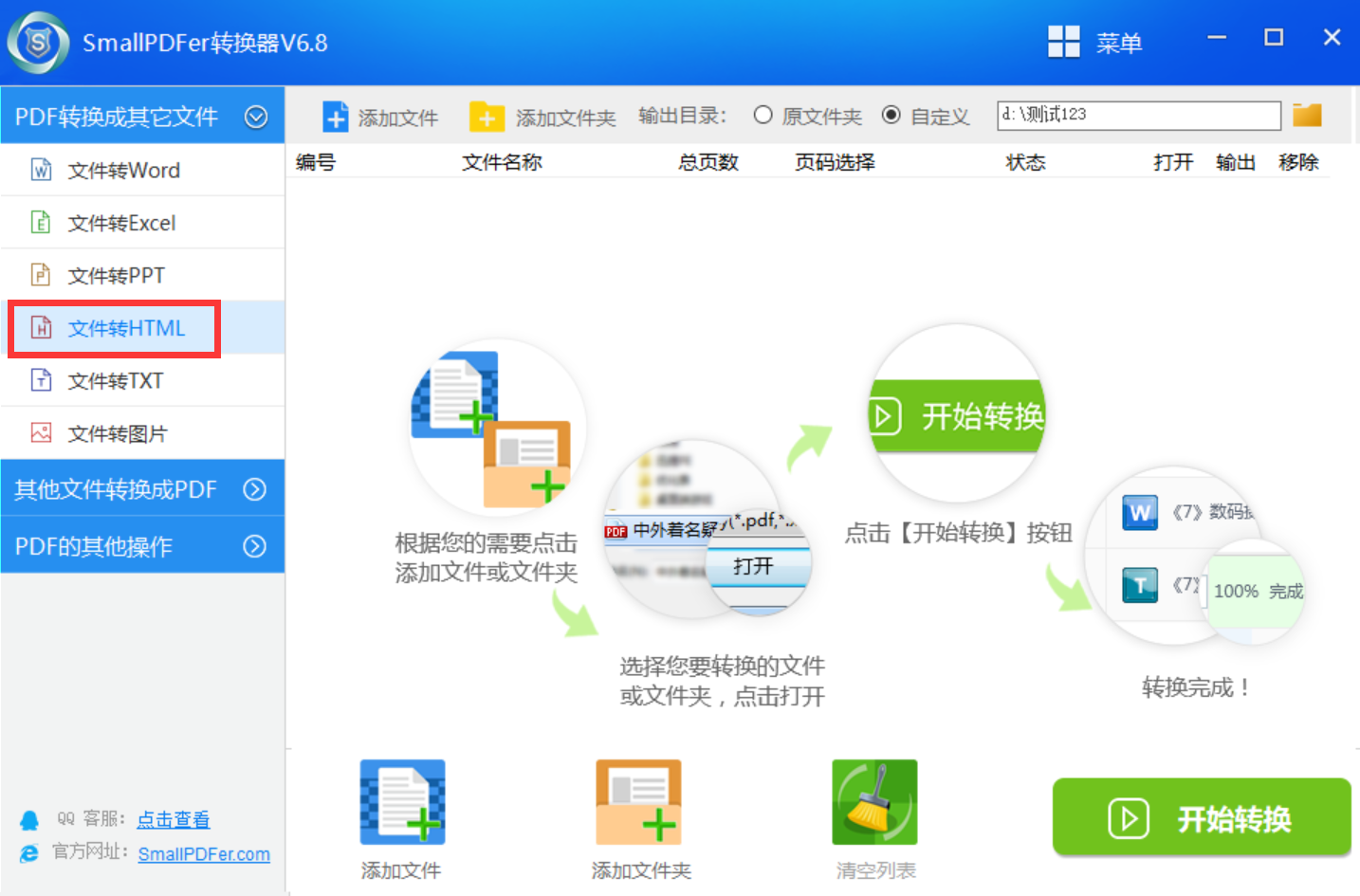
三、使用其它功能解决
除了上面分享的两个方法以外,我们还可以使用其它的工具来将PDF转换成HTML了。例如:日常使用的WPS办公软件,可以轻松解决PDF格式转换的操作。首先,可以直接在WPS软件中打开PDF文档,点击“开始菜单”中的“文件转换”功能选项,然后,可以选择“PDF转HTML”选项,或者同时按住【Ctrl+Alt+D】,就可以将PDF转换成HTML的操作了。
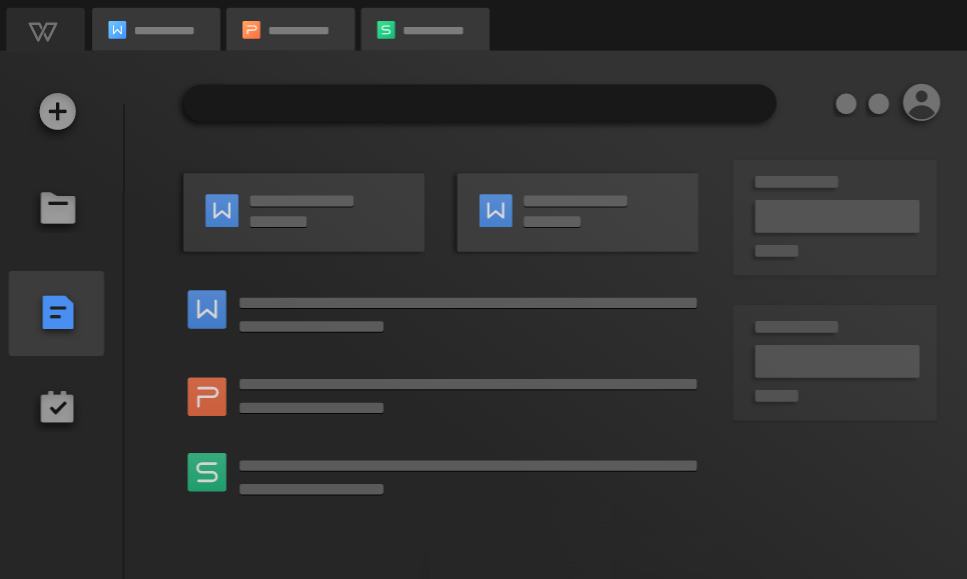
关于PDF转HTML的三种方法,小编就为大家分享到这里了,我们相信只要您选择其中一个方法手动尝试下,PDF转HTML的需求都是可以解决。此外,在网络当中,如果您做过相关搜索,总会有一各方法适合到您。温馨提示:如果您在使用SmallPDFer这款软件的时候遇到问题,请及时与我们联系,祝您PDF转HTML操作成功。